您现在的位置是:主页 > 电脑维修 > 键盘故障 >
windows10系统使用键盘打开设备管理器的三种方法
发布时间:2020-09-14 16:00:55所属栏目:键盘故障 已帮助人编辑作者:深圳it外包
我们经常都会通过设备管理器,来查看windows10系统中的硬件是否已经正常安装驱动。那么,在鼠标没用的情况下,该如何打开win10设备管理器呢?接下来,系统城小编给大家介绍下没有鼠标直接使用键盘打开设备管理器的三种方法。
推荐:win10正式版等官方下载
方法一:
1、在键盘上按下Windows + D 组合键切换到桌面;
2、使用方向键← 、→ 、↑、↓选中此电脑;

3、选中此电脑后按下键盘上的“MENU键”,如图:

4、在弹出的菜单中按下“R”;

5、打开属性界面按按 7次 【TAB】键,此时在“设备管理器”按钮上会出现虚线框框,按下回车键即可打开。

方法二:
由于win10的开始菜单比win7更牛X,我们只需在键盘上按下windows键+X 组合键,此时会弹出一个很长的菜单;
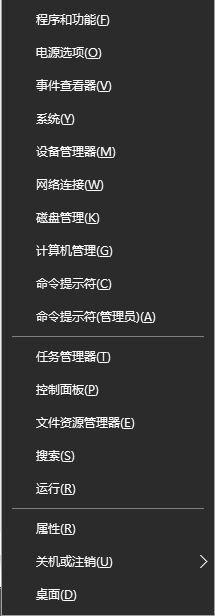
由于没有鼠标,在弹出菜单后我们点击键盘上的“M”键即可打开设备管理器。
方法三:很方便
在键盘上按下 Windows键+R 组合键打开运行;
在运行框中输入:devmgmt.msc 大小写都可以但是“.”千万不能换成“。”,按下回车键即可打开设备管理器。

windows10系统使用键盘打开设备管理器的三种方法就为大家介绍到这里了。没有鼠标很尴尬,所以我们只能使用键盘来替代鼠标进行操作!
以上就是罗湖电脑维修为您提供windows10系统使用键盘打开设备管理器的三种方法的解读,本文章链接: http://www.crm2008.net/dnwx/jpgz/34811.html 欢迎分享转载,更多相关资讯请前往键盘故障
相关文章
企业IT外包服务

深圳龙岗布吉it外包公司:10年电脑网络维修经验,专注中小企业it外包

深圳罗湖笋岗地铁站附近宝能大厦办公室网络综合布线方案

办公室30台电脑网络综合布线方案_30个点布线方案收费

罗湖深业泰富广场招商中环红岭地铁站附近网络监控布线维护

天地大厦小公司网络维护外包:红桂大厦,银荔大厦,茂源大厦网络组建与维护

深药大厦电脑维修IT外包公司:万乐大厦附近一致药业大厦服务器维护公司

东门老街网络维护外包:金城大厦,湖溪大厦,湖晖大厦,鸿基大厦网络维护服务

深圳上门维修电脑怎么收费,南山电脑公司收费报价

罗湖水贝珠宝园it外包公司_水贝地铁站附近_万山珠宝园电脑网络维护

罗湖it外包公司:企业50台电脑外包维护费

深圳电脑网络维修公司:企业单位上门电脑维修费用一般多少钱

万通大厦笔记本电脑维修:蔡屋围发展大厦,百汇大厦,北京大厦电脑网络维护

红岭北地铁站附近电脑维修公司:深爱大厦附近光纤小区IT外包公司

100台电脑外包价格表,福田it外包公司方案收费标准

80台单位电脑外包价格,龙岗it外包公司收费标准
扫码关注
- 专注IT行业,10年IT行业经验





